webpack-dev-server實現專案熱部署
文章目錄
webpack-dev-server
webpack-dev-server作用
我們在修改了專案程式碼以後需要不斷的重新執行webpack命令,重新打包然後回到瀏覽器去重新整理頁面,這種開發效率很低下,所以說為了省去這部分沒必要的操作,因而我們在這裡要使用webpack-dev-server來實現當代碼更新時專案的自動打包釋出,重新整理瀏覽器頁面的操作。
這一篇文章是在上一篇文章原始碼的基礎上寫出來的,所以說在原始碼部分可以參考上一篇文章。
新增webpack-dev-server
webpack-dev-server需要的依賴為webpack-dev-server和html-webpack-plugin,其中webpack-dev-server又依賴於webpack,因而我們要在package.json中新增這三個依賴項。
修改原始碼
site.css原始碼:
在site.css中新增如下程式碼,該程式碼的意識是新增背景圖片,而該圖片的大小大於20KB。這樣圖片就不會以base64
build.js中,而會以圖片路徑的形式進行載入
#bg1{
width:450px;
height:675px;
background-image: url("../imgs/jpg/girl.jpg");
}
index.html原始碼:
在其中新增如下程式碼用來展示圖片:
<div id="bg1"></div>
同時刪除如下程式碼,因為此時專案的頁面資源路徑將會以熱載入的形式載入資源連結。
<script src="dist/build.js"></script>
package.json
這裡需要在檔案的scripts關鍵字下新增如下指令,用於啟動webpack-dev-server伺服器。
"dev": "webpack-dev-server --inline --hot --open --port 4009"
引數說明:
--inline:自動重新整理
--hot:熱載入
--port:指定埠號為5200
--open:自動在預設瀏覽器中開啟
--host:可以指定伺服器的ip,不指定預設為127.0.0.1(localhost)
同時在控制檯中,將游標定位於專案根目錄中,執行下述指令將webpack、webpack-dev-server、html-webpack-plugin打包到package.json檔案中。
cnpm i webpack webpack-dev-server html-webpack-plugin --save-dev
現在由於這裡變動不少,而且一直沒有上一個完整的原始碼,所以說現在上的完整原始碼如下:
{
"name": "csspackage",
"version": "1.0.0",
"description": "",
"main": "webpack.config.js",
"scripts": {
"dev": "webpack-dev-server --inline --hot --open --port 4009"
},
"author": "",
"license": "ISC",
"devDependencies": {
"css-loader": "^1.0.1",
"file-loader": "^0.11.1",
"html-webpack-plugin": "^3.2.0",
"less": "^3.8.1",
"less-loader": "^4.1.0",
"node-sass": "^4.10.0",
"sass-loader": "^7.1.0",
"style-loader": "^0.23.1",
"url-loader": "^0.5.8",
"webpack": "^1.14.0",
"webpack-dev-server": "^1.16.0"
}
}
webpack.config.js原始碼:
在原始碼中新增html-webpack-plugin依賴的引用,如下:
var htmlwp = require('html-webpack-plugin');
同時新增如下程式碼:
,plugins:[
new htmlwp({
title:'首頁' //生成的頁面標題
,filename:'index.html' //webpack-dev-server在記憶體中生成的檔名稱,自動將build注入到這個頁面底部,
,template:'index.html' //根據index.html這個模版來生成(這個檔案請程式設計師自己生成)
})
]
為了方便起見,完整原始碼為:
var htmlwp = require('html-webpack-plugin');
module.exports = {
entry:'./src/main' //指定打包的入口檔案
,output:{
path:__dirname + '/dist'
,filename:'build.js'
}
,module:{
loaders:[
{
test:/\.css$/
,loader:'style-loader!css-loader'
}
,{
test:/\.scss$/
,loader:'style-loader!css-loader!sass-loader'
}
,{
test:/\.less/ //打包.less檔案
,loader:'style-loader!css-loader!sass-loader!less-loader'
}
,{
test:/\.(png|jpg|gif|ttf)$/ //打包url請求的資原始檔
,loader:'url-loader?limit=20000' //limit表示圖片的大小為40k是臨界值,小於20k的圖片均被
// 打包到build.js中去,此時圖片的顯示就會很快,這是一個優化操作。
}
]
}
,plugins:[
new htmlwp({
title:'首頁' //生成的頁面標題
,filename:'index.html' //webpack-dev-server在記憶體中生成的檔名稱,自動將build注入到這個頁面底部,
,template:'index.html' //根據index.html這個模版來生成(這個檔案請程式設計師自己生成)
})
]
};
執行結果
在控制檯中執行下述指令
cnpm i
webpack
npm run dev
然後再瀏覽器中訪問dist/index.html,其訪問結果如下:
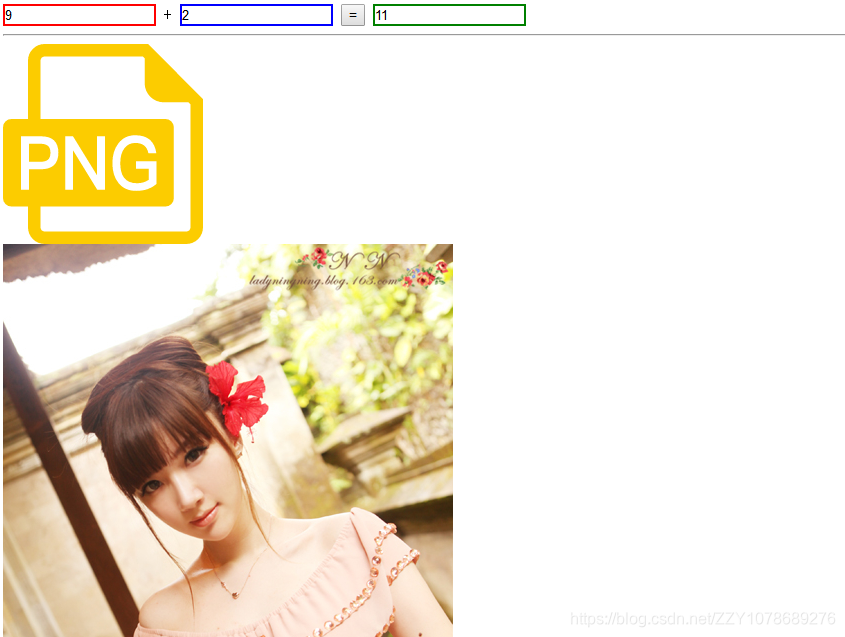
在上面,我們明顯可以看到,我們所載入的圖片已經展示出來了,當然在這裡,其實我們只需要下面這個指令就行了:
npm run dev
此時在控制檯中就會顯示出來我們的網頁訪問路徑:

通過訪問上圖路徑,我們可以看到和之前一樣的介面展示效果。
與之前不同之處在於,前面的頁面展示其實是因為webpack指令將頁面打入了dist/index.html中,此處的頁面在修改程式碼後要想實現重新整理,得重新執行一次webpack指令。
而圖示中的http://localhost:4009/路徑則是屬於熱載入的網頁路徑,此處的路徑在修改程式碼時頁面可以實現熱載入效果。
